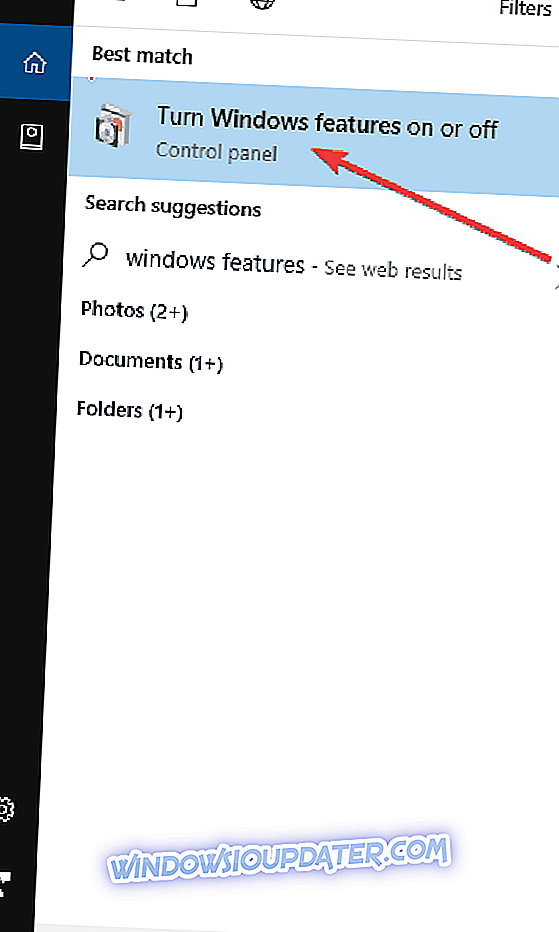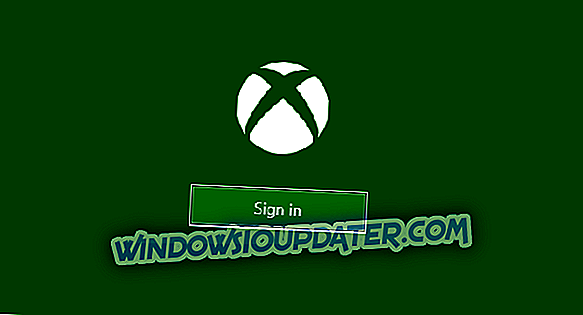5 hurtige løsninger til løsning af FIFA 15-problemer
- Kontroller, om medieafspiller er aktiveret
- Deaktiver MSI Afterburner
- Opdater dine drivere
- Deaktiver Game Mode og Game DVR
- Yderligere løsninger
FIFA er et af de mest populære sportsimuleringsspil nogensinde. Fans er spændende om den nye udgivelse af spillet hvert år. Men da du kører FIFA 15 på din Windows 10-computer for første gang, kan du opleve nogle uventede problemer. Så jeg vil forsøge at løse disse problemer for alle dem, der står over for dem.

Hvad skal man gøre, hvis man ikke kan spille FIFA 15 på pc
Løsning 1 - Kontrollér, om medieafspiller er aktiveret
Jeg vandrede rundt i EA Sports fora, der søgte efter de mulige løsninger, og jeg så, at mange mennesker ikke har nogen problemer med FIFA 15 på Windows 10, da det kører meget glat.
Et par spillere sagde imidlertid, at de faktisk har nogle problemer med at kollapse, men en bruger fandt en passende løsning til det.
Ifølge ham vil crashing problemet opstå, hvis din Media Player ikke er aktiveret, så alt du skal gøre for at forhindre sammenbrud i FIFA 15 er at tænde din Media Player igen. Følg disse instruktioner for at gøre det:
- Gå til Søg, skriv 'kontrolpanel' og åben Kontrolpanel
- Klik på Programmer
- Under Programmer og funktioner skal du åbne Slå Windows-funktioner til eller fra
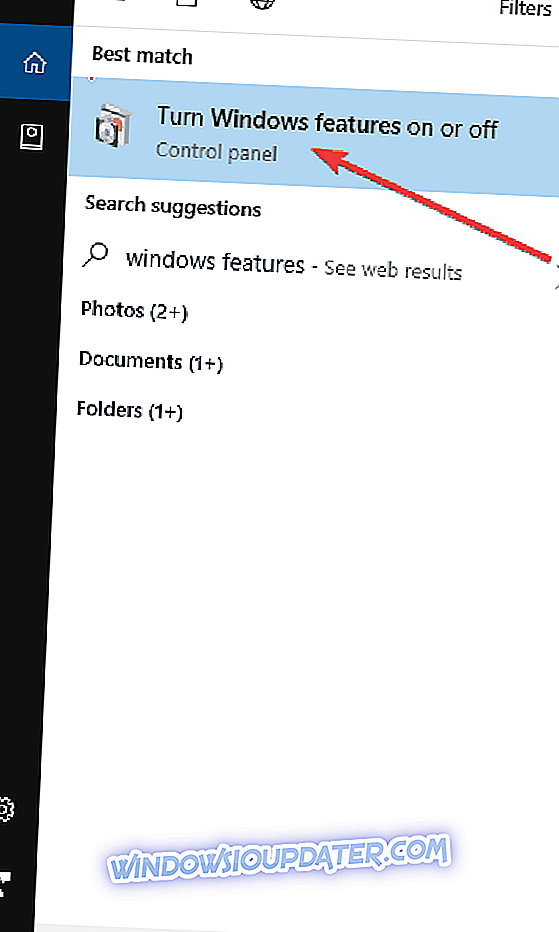
- Udvid Mediefunktioner og tjek Windows Media Player
- Klik på OK, og genstart computeren
Prøv at køre din FIFA igen, og du bør have problemer med at krasje længere.
- RELATERET: Sådan repareres FIFA 19 bugs på din Windows-pc
Løsning 2 - Deaktiver MSI Afterburner
Hvis du bruger nogle software til overvågning af din computer temperatur, som MSI Afterburner, kan det også forårsage nogle sammenbrud fejl. Så prøv at deaktivere det, og kontroller, om din FIFA 15 nu arbejder.
Dette skyldes, at nogle temperaturovervågningsprogrammer kan være i konflikt med nogle Origin-funktioner, og det forhindrer det sikkert, at FIFA 15 fungerer. Måske vil Origin frigive en slags patch, der løser dette selv, men indtil da slukker du bare programmet, og du er god.
Løsning 3 - Opdater dine drivere
Selvfølgelig kan jeg også fortælle dig om at kontrollere, om dine grafikkortdrivere opdateres, men jeg tror du allerede vidste og gjorde det, så drivere vil ikke være et problem.
Men hvis du ikke opgraderede dine grafikkortdrivere efter at du har opgraderet dit system til Windows 10, bør du helt sikkert gøre det. Ikke kun på grund af FIFA, men fordi det kunne forårsage mange andre problemer.
Alle dine drivere skal opdateres, men gør det manuelt er meget irriterende, så vi anbefaler dig at downloade dette opdateringsværktøj til driveren (100% sikker og testet af os) for at gøre det automatisk.
Løsning 4 - Deaktiver Game Mode og Game DVR
Overraskende nok kan nogle af de nye Windows 10-funktioner, som er specielt udviklet til at forbedre din spiloplevelse, faktisk forhindre dig i at spille dine yndlingstitler.
Prøv at slukke Game Mode og Game DVR og kontrollere, om du kan spille FIFA 15 nu.
For at gøre det, skal du gå til Indstillinger> Spil> Spiltilstand> Skift spiltilstand.
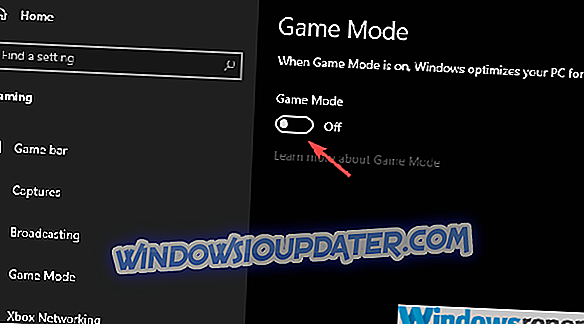
Løsning 5 - Yderligere løsninger
Hvis du stadig ikke kan nyde glatte FIFA 15 spilleautomater, her er nogle yderligere metoder, du kan bruge:
- Kør spillet i kompatibilitetstilstand
- Opdater din Origin-klient.
- Sørg for, at du kører de nyeste DirectX-, VC ++- og .NET Framework-versioner.
- Sænk dine indstillinger for grafik i spillet.
- Kontroller integriteten af dine spilfiler.
Det er det, jeg håber, at disse løsninger hjalp dig med dine FIFA 15-problemer i Windows 10. Hvis du har andre Windows 10-relaterede problemer, kan du tjekke løsningen i vores Windows 10 Fix-sektion.
RELATEREDE POSTER TIL AT KONTROLLERE:
- Fix: FIFA 17-controlleren virker ikke på Windows-pc
- Fix: FIFA 17 går i stykker efter første skærmbilled
- 7 bedste VPN'er til at spille FIFA 2018 / FIFA 19 på pc
Redaktørens bemærkning: Dette indlæg blev oprindeligt offentliggjort i august 2015 og er siden opdateret for friskhed og nøjagtighed.